Adakah anda memerlukan pelayar web berasaskan teks di Linux untuk digunakan dalam terminal anda? Tidak suka menggunakan Lynx , kerana ia kelihatan ketinggalan zaman dan lembap? Mengharap sesuatu yang lebih baik? Semak W3M. Ia adalah pelayar web terminal berasaskan teks moden untuk Linux yang menawarkan lebih banyak lagi.

Dalam panduan ini, kami akan menunjukkan kepada anda cara memasang W3M pada Linux dan cara menggunakannya juga. Untuk memulakan, buka tetingkap terminal dan ikuti panduan di bawah!
Memasang W3M pada Linux
Pelayar web berasaskan teks W3M tidak diprapasang pada mana-mana sistem pengendalian Linux dalam arus perdana. Akibatnya, sebelum kami boleh membincangkan cara menggunakan penyemak imbas web ini untuk pergi ke tapak web kegemaran anda, kami perlu menerangkan cara anda boleh memasangnya.
Untuk memulakan pemasangan W3M pada Linux, anda mesti membuka tetingkap terminal. Untuk membuka tetingkap terminal pada desktop Linux, tekan kombinasi papan kekunci Ctrl + Alt + T. Sebagai alternatif, cari "Terminal" dalam menu apl untuk membukanya dengan cara itu.
Setelah tetingkap terminal dibuka dan sedia untuk digunakan, ikut arahan pemasangan di bawah yang sepadan dengan sistem pengendalian Linux yang anda gunakan untuk menghidupkan dan menjalankan pelayar web berasaskan teks W3M.
Ubuntu
Pada Ubuntu, pelayar web W3M boleh dipasang dengan mudah dengan arahan Apt berikut di bawah dalam tetingkap terminal.
sudo apt install w3m
Debian
Jika anda pengguna Debian Linux , anda akan dapat mengaktifkan dan menjalankan pelayar web W3M dengan arahan Apt-get berikut di bawah dalam tetingkap terminal.
sudo apt-get install w3m
Arch Linux
Mereka yang menggunakan Arch Linux boleh memasang pelayar web W3M dengan menggunakan arahan Pacman di bawah. Pastikan anda menghidupkan repositori perisian "Tambahan" dalam fail konfigurasi Pacman anda untuk memasangnya.
sudo pacman -S w3m
Fedora
Pada Fedora Linux, pelayar web W3M tersedia kepada semua pengguna melalui arahan Dnf di bawah.
sudo dnf pasang w3m
OpenSUSE
Untuk memasang pelayar web W3M pada OpenSUSE Linux, anda perlu melaksanakan perintah Zypper berikut di bawah dalam tetingkap terminal.
sudo zypper pasang w3m
Cara menggunakan W3M pada Linux
Pelayar web W3M, walaupun berasaskan teks, jauh lebih mesra pengguna dan responsif berbanding pelayar berasaskan teks lain (seperti Lynx, yang memerlukan pengguna menerima setiap kuki secara manual dan agak perlahan dan lembap).
Dalam bahagian panduan ini, kami akan menunjukkan kepada anda cara menggunakan penyemak imbas web W3M dengan potensi penuhnya. Untuk mula menggunakannya, buka tetingkap terminal dan ikuti di bawah.
Melawat tapak web dengan W3M dalam mod teks
Untuk melihat mana-mana tapak web dengan W3M dalam mod teks sahaja (mod paparan lalai untuk penyemak imbas), anda perlu menjalankan arahan w3m bersama URL yang ingin anda lawati.
Contohnya, untuk melihat Google.com, anda perlu membuka tetingkap terminal dan menggunakan arahan w3m google.com untuk memuatkan tapak web.
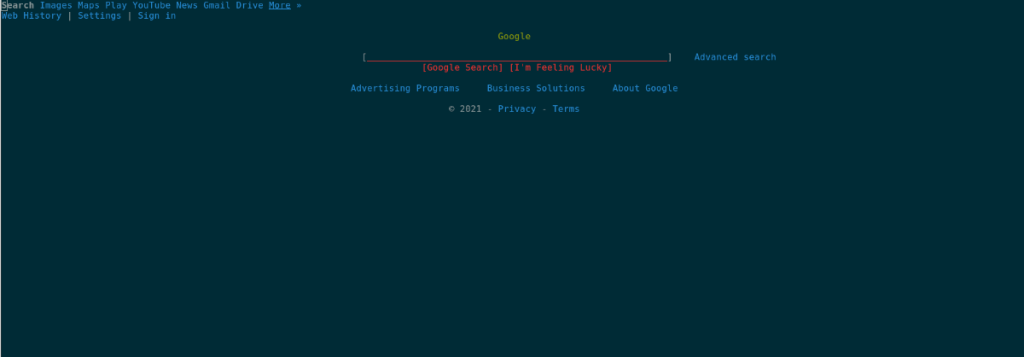
w3m google.com
Selepas memasukkan arahan di atas, anda akan melihat halaman utama Google.com berasaskan teks asas dimuatkan. Walau bagaimanapun, memandangkan anda berada dalam mod teks sahaja asas, anda tidak akan dapat mengklik pada pautan pada halaman untuk mengaksesnya.
Sebaliknya, untuk menavigasi pada mana-mana halaman yang dimuatkan dalam W3M dalam mod ini, anda perlu menggunakan kekunci Anak panah pada papan kekunci untuk memilih dan kekunci Enter untuk mengesahkan pilihan anda.
Contohnya, untuk mengakses bahagian "Berita" di halaman utama Google, anda akan menggunakan kekunci Anak panah untuk menyerlahkan "Berita". Setelah "Berita" diserlahkan, anda akan menekan Enter untuk pergi ke halaman itu.
Untuk keluar dari mod ini dalam W3M, tekan butang q pada papan kekunci.
Melawat tapak web dengan mod paparan Monokrom
Mod paparan monokrom dalam W3M menjadikan penyemak imbas menjadi pengalaman penyemakan imbas yang lebih interaktif. Ya, ia masih berasaskan teks. Walau bagaimanapun, semua teks digayakan dalam warna monokromatik, dan anda juga boleh menggunakan tetikus untuk mengklik dan menavigasi daripada menggunakan papan kekunci.
Untuk menggunakan mod paparan monokrom dalam W3M, anda perlu menggunakan suis baris arahan -M . Contohnya, untuk memuatkan Google.com dalam mod monokrom, anda perlu memasukkan perintah w3m -M google.com .

w3m -M google.com
Setelah dalam mod penyemakan imbas monokrom, gunakan tetikus untuk mengklik pada perkara yang anda mahu lakukan pada halaman. Untuk menutup penyemak imbas pada bila-bila masa, tekan butang q pada papan kekunci.
Maklumat lanjut
Banyak perkara yang perlu dibincangkan mengenai W3M. Dalam panduan ini, kami telah membincangkan asasnya. Walau bagaimanapun, jika anda ingin mengetahui lebih lanjut tentang W3M, anda perlu membaca manual. Untuk membacanya, buka tetingkap terminal dan masukkan man w3m .
lelaki w3m


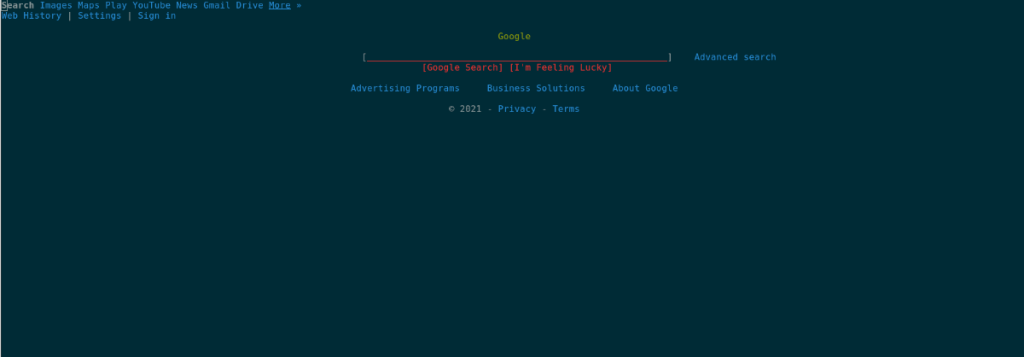



![Muat turun FlightGear Flight Simulator Secara Percuma [Selamat mencuba] Muat turun FlightGear Flight Simulator Secara Percuma [Selamat mencuba]](https://tips.webtech360.com/resources8/r252/image-7634-0829093738400.jpg)




